U盘文件丢失怎么恢复?详细排查与修复方法
时间:2025-08-27 23:15:52 175浏览 收藏
U盘文件突然消失?别慌!本文为你提供一份全面的U盘文件恢复攻略,助你轻松找回丢失的数据。首先,检查文件是否被隐藏,通过设置显示隐藏文件和文件夹来恢复。其次,使用杀毒软件对U盘进行全面扫描,清除可能导致文件丢失的病毒。若文件被删除或格式化,可借助专业数据恢复工具“数据救星”深度扫描并恢复。此外,修复U盘的文件系统错误也是一种有效方法。如果以上方法均无效,则可能是硬件故障,建议寻求专业数据恢复机构的帮助。记住,定期备份是避免数据永久丢失的关键。电脑驱动异常?推荐使用“驱动人生”一键检测与修复,保障系统稳定运行。
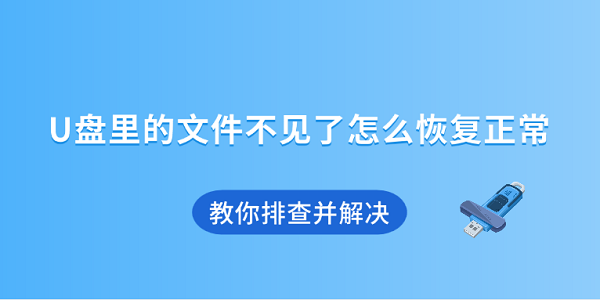
一、先确认文件是否被隐藏
遇到U盘显示为空的情况,首先不要慌张,有可能文件只是被系统隐藏了。这种情况通常由病毒攻击或误操作引起。
1、进入U盘根目录,点击窗口左上角的“组织”按钮,选择“文件夹和搜索选项”。
2、切换至“查看”标签页,找到“高级设置”中的“显示隐藏的文件、文件夹和驱动器”,并选中它。
3、同时取消勾选“隐藏受保护的操作系统文件(推荐)”这一项。
4、点击“应用”后刷新U盘页面,查看原本看不见的文件是否重新出现。
5、若文件成功显示,建议立即备份到电脑本地,以防再次丢失或被病毒感染。
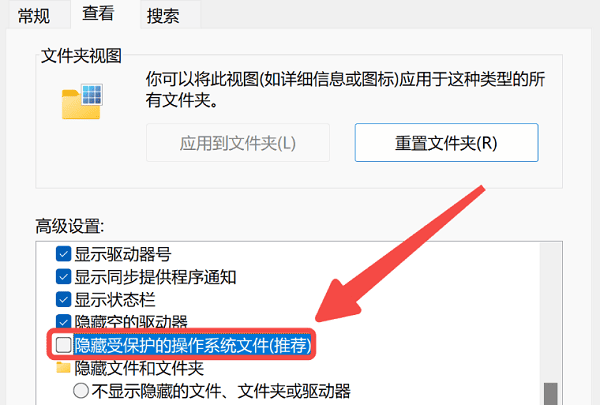
二、对U盘进行全面杀毒
若U盘中文件夹变成了快捷方式,或者文件莫名消失,极有可能是中毒所致。常见的病毒会隐藏原始文件并生成同名快捷方式进行传播。
此时应使用可靠的杀毒软件对U盘执行全盘扫描,清除潜在的恶意程序。注意:不要一发现异常就格式化U盘,这会大幅降低后续数据恢复的成功率。
完成杀毒后,结合第一种方法重新显示隐藏文件,往往能找回原始数据。
三、使用“数据救星”恢复丢失文件
当文件确实被删除、格式化,或因U盘异常断开导致数据丢失时,可借助专业恢复工具——“数据救星”来尝试找回。
该工具专为U盘、移动硬盘等外接设备设计,能够深度扫描残留数据信息,帮助用户恢复误删或丢失的文档、照片、视频等重要资料。操作步骤如下:
1、点击下方按钮下载并安装“数据救星”软件,安装完成后打开程序。
2、将问题U盘插入电脑,待识别后在软件界面下滑至“外接设备”区域,选择对应的U盘盘符,开始扫描分析。
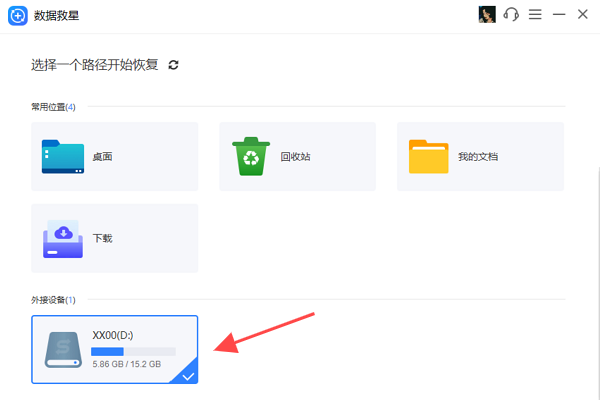
3、扫描结束后,可通过文件类型分类浏览,或直接搜索文件名快速定位目标文件。支持预览功能,可确认文件是否完整可用。
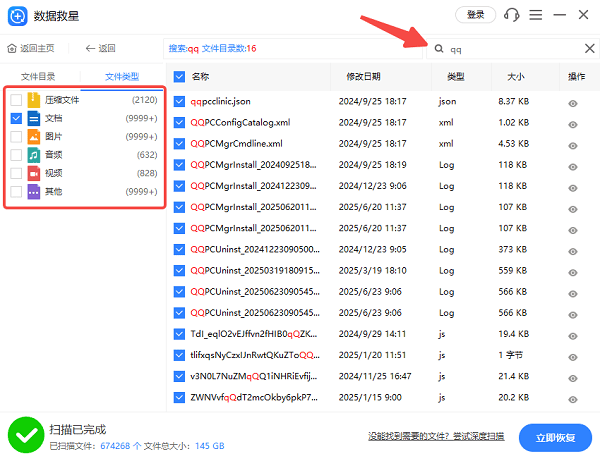
4、选中需要恢复的文件,点击“立即恢复”,注意保存路径不要选择原U盘,应保存到电脑本地磁盘或其他安全位置。
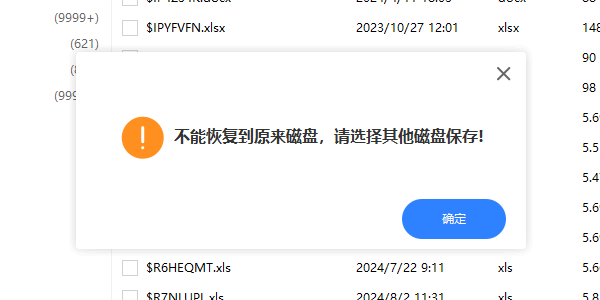
5、等待恢复完成,即可在指定文件夹中查看已恢复的文件。整个过程无需技术基础,适合普通用户操作。
四、修复U盘的文件系统错误
如果U盘能识别但无法打开文件夹,提示“文件或目录损坏且无法读取”,可能是文件系统出错导致。
Windows系统自带修复功能,可尝试以下步骤:
1、连接U盘后,右键点击其盘符,选择“属性”。
2、进入“工具”选项卡,点击“检查”区域下的“扫描驱动器”或“检查错误”。
3、勾选“自动修复文件系统错误”,然后确认开始修复。
4、系统会自动运行chkdsk命令进行修复,完成后重新插拔U盘查看是否恢复正常。
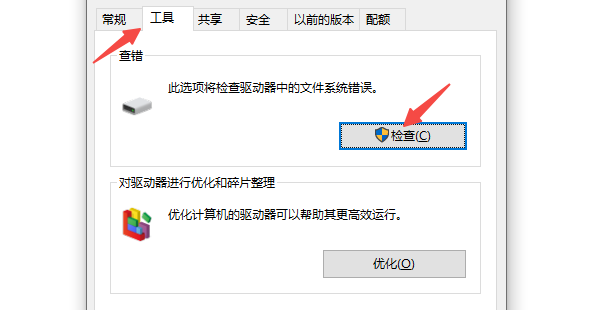
五、判断是否为硬件故障
若上述方法均无效,且U盘在多台电脑上都无法识别、频繁断连或提示“需要格式化”,则可能存在物理损坏,如主控芯片故障、闪存颗粒老化等。
此类问题无法通过软件手段解决,建议停止反复通电尝试,尽快送至专业数据恢复机构进行开盘或芯片级修复,以提高数据找回几率。
总结:U盘文件不见并非无解难题,按顺序排查隐藏、病毒、逻辑错误和硬件问题,多数情况都能有效应对。平时也应养成定期备份的习惯,避免重要资料永久丢失。此外,若电脑出现网卡、显卡、声卡、蓝牙等设备驱动异常,推荐使用“驱动人生”进行一键检测与修复,支持驱动安装、更新、备份等多项功能,保障系统稳定运行。
今天关于《U盘文件丢失怎么恢复?详细排查与修复方法》的内容介绍就到此结束,如果有什么疑问或者建议,可以在golang学习网公众号下多多回复交流;文中若有不正之处,也希望回复留言以告知!
-
501 收藏
-
501 收藏
-
501 收藏
-
501 收藏
-
501 收藏
-
402 收藏
-
181 收藏
-
237 收藏
-
160 收藏
-
436 收藏
-
297 收藏
-
396 收藏
-
248 收藏
-
311 收藏
-
277 收藏
-
458 收藏
-
243 收藏
-

- 前端进阶之JavaScript设计模式
- 设计模式是开发人员在软件开发过程中面临一般问题时的解决方案,代表了最佳的实践。本课程的主打内容包括JS常见设计模式以及具体应用场景,打造一站式知识长龙服务,适合有JS基础的同学学习。
- 立即学习 543次学习
-

- GO语言核心编程课程
- 本课程采用真实案例,全面具体可落地,从理论到实践,一步一步将GO核心编程技术、编程思想、底层实现融会贯通,使学习者贴近时代脉搏,做IT互联网时代的弄潮儿。
- 立即学习 516次学习
-

- 简单聊聊mysql8与网络通信
- 如有问题加微信:Le-studyg;在课程中,我们将首先介绍MySQL8的新特性,包括性能优化、安全增强、新数据类型等,帮助学生快速熟悉MySQL8的最新功能。接着,我们将深入解析MySQL的网络通信机制,包括协议、连接管理、数据传输等,让
- 立即学习 500次学习
-

- JavaScript正则表达式基础与实战
- 在任何一门编程语言中,正则表达式,都是一项重要的知识,它提供了高效的字符串匹配与捕获机制,可以极大的简化程序设计。
- 立即学习 487次学习
-

- 从零制作响应式网站—Grid布局
- 本系列教程将展示从零制作一个假想的网络科技公司官网,分为导航,轮播,关于我们,成功案例,服务流程,团队介绍,数据部分,公司动态,底部信息等内容区块。网站整体采用CSSGrid布局,支持响应式,有流畅过渡和展现动画。
- 立即学习 485次学习
